トラブルシューティング:Raspberry Pi用のFindIT v. 2.1.1プローブソフトウェア
目的
この記事では、Raspberry Pi OS BusterバージョンのFindIT v.2.1.1プローブソフトウェアの新規インストールを成功させるための手順を示します。
該当するデバイス |ソフトウェアバージョン
FindIT |2.1.1
概要
Raspberry PiおよびRaspberry Pi OS Busterバージョンを使用する場合のFindIT 2.1.1プローブソフトウェアについて説明します。
新規インストールを実行しようとしているか、新規インストールを実行しようとしているか、エラーメッセージとダウンロードの失敗が表示されているか。Raspberry PiをFindITプローブとして使用していますか?
Raspberry PiおよびFindITを使用するほとんどのインストールでは、ソフトウェアイメージをマイクロSDカードにフラッシュし、Piに入れてインストーラを実行するだけです。アップグレードも簡単です。
残念ながら、Raspberry Pi OS BusterバージョンでFindIT v. 2.1.1の新規インストールを行うと、道路に少しバンプがあります。
最初に試した場合でも、インストールに失敗した場合でも、次の手順に従う必要があります。インストールが失敗した場合は、アクセス許可が変更され、基本的に最初からやり直す必要があります。残念ながら、次の手順に従って成功します。
イメージのダウンロードとフラッシュ
手順 1
Rapberry Pi Downloadsに移動し、オペレーティング・システムに適したバージョンをダウンロードします。ダウンロードを開き、必要に応じて解凍します。etcherなどのユーティリティを使用して、Raspberry PiのマイクロSDカードにイメージをフラッシュします。
既にこのソフトウェアがインストールされている場合は、このインストールを2回行う必要はありませんが、正しいソフトウェアがインストールされていることを確認する必要があります。
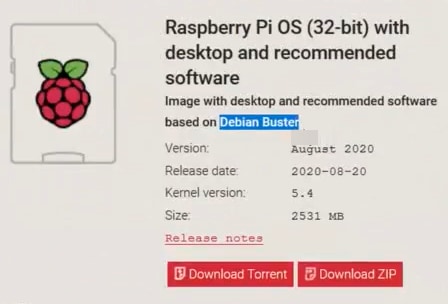
手順 2
FindIT Network Probe 2.1.1 Raspberry Pi (Debian Buster)のすべての言語インストーラをダウンロードします。

手順 3
マイクロSDカードをRaspberry Piに挿入し、電源を投入します。
手順 4
コンピュータでコマンドプロンプトを開きます。PiのIPアドレスにpingを実行して、接続をテストします。返信メッセージが表示されたら、続行できます。
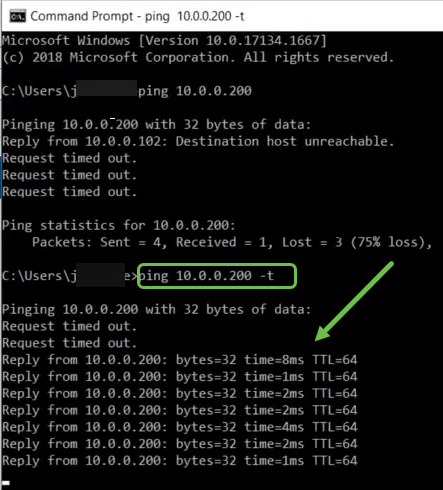
手順 5
Raspberry Piにアクセスするには、WinSCPなどのSTFPクライアントを使用します。デフォルトのパスワードはraspberryです。
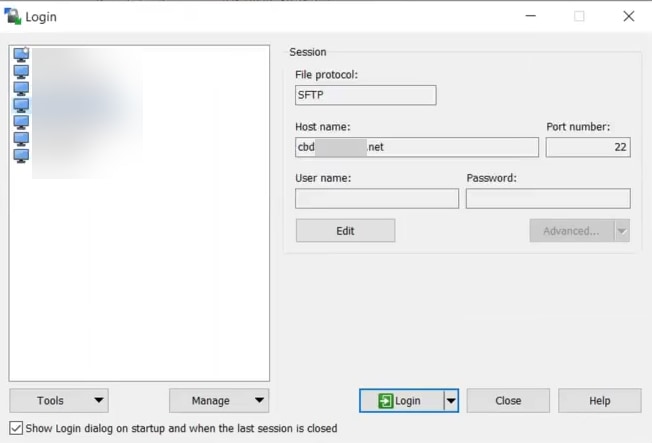
手順 6
次のコマンドを入力します。これらの各ステップの間に時間がかかることに注意してください。我慢して価値がある!
pi@raspberrypi:~$sudo apt-get install nmap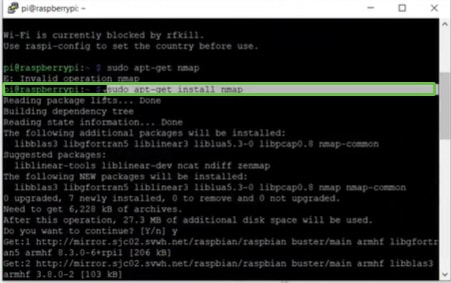
ステップ7
次のコマンドを入力します。
pi@raspberrypi:~$sudo apt-get install arp-scan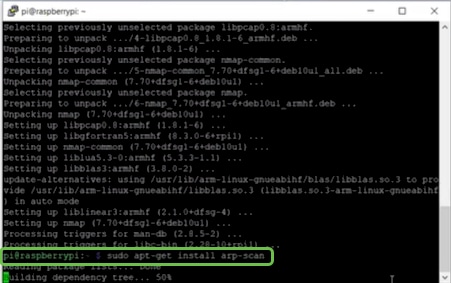
ステップ 8(オプション)
現在のディレクトリにあるファイルのリストを表示するには、次のコマンドを入力します。ファイル名がわかっている場合は、ステップ9に進むことができます。
pi@raspberrypi:~$is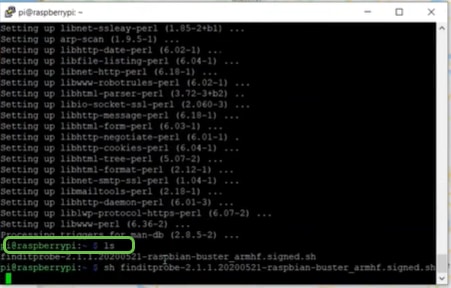
手順 9
次のコマンドを入力します。
pi@raspberrypi:~$sh finditprobe-2.1.1.20200521-raspbian-buster_armhf.signed.sh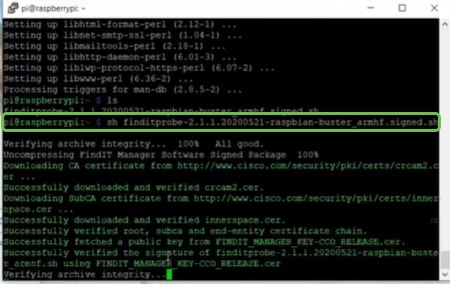
手順 10
すべてがロードされたら、PiのIPアドレスをWebブラウザに入力します。
手順 11
プローブにログインします。デフォルトのユーザ名とパスワードcisco/ciscoを入力します。
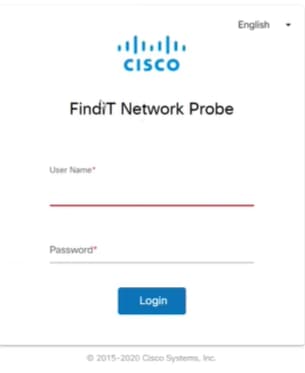
ステップ 12
パスワードの変更が求められます。
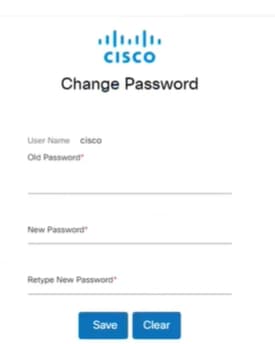
結論
これで、ネットワーク管理を支援するプローブとしてRaspberry Piを使用できます。楽しんで!
 フィードバック
フィードバック